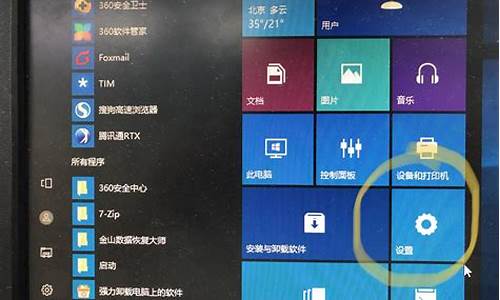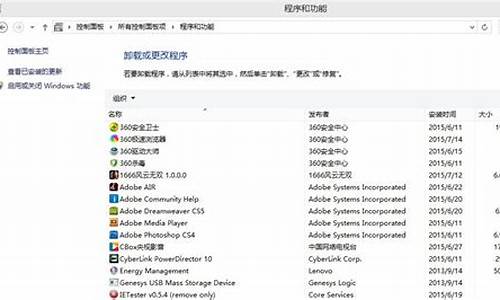电脑突然不识别鼠标-电脑系统不识别鼠标
1.电脑装系统以后不认键盘和鼠标怎么办?
2.电脑不识别鼠标怎么办
电脑装系统以后不认键盘和鼠标怎么办?
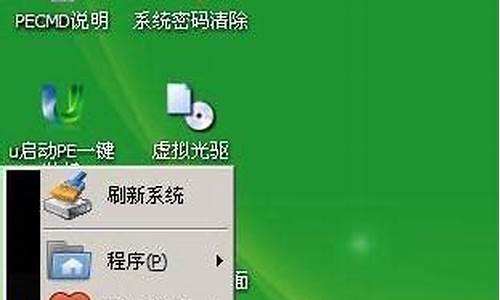
先排除鼠标和键盘是否有损坏。
1.鼠标和键盘若未损坏。可能是因为刚重装完系统,驱动加载完成后需要重启电脑才能生效,因此建议先重启一遍脑。或者可能没装驱动。
2.重启完还是不行的话,建议换一个usb接口试一试。最好尝试下圆形的USB接口。
3、主板未设置兼容USB,主板BIOS设置方面的原因,没有兼容USB引起的无法正常加载USB键盘鼠标,所以在进入U盘系统界面时就找不到鼠标和键盘的问题了;
解决方法:电脑重启动按Del进BIOS进行设置。键盘:进入In Tegrated periphrels--ONBOARD DERIVE--USB KEYBOARD SUPPOR ,设置为Enable。鼠标:MOUSE SUPPORO--NBOARD DERIVE--USB KEYBOARD SUPPOR ,设置为Enable。还是不行的话换一个U盘系统。
4.用驱动精灵安装键盘和鼠标驱动。
驱动程序一般指的是设备驱动程序(Device Driver),是一种可以使计算机和设备通信的特殊程序。相当于硬件的接口,操作系统只有通过这个接口,才能控制硬件设备的工作,假如某设备的驱动程序未能正确安装,便不能正常工作。因此,驱动程序被比作“?硬件的灵魂”、“硬件的主宰”、和“硬件和系统之间的桥梁”等。
电脑不识别鼠标怎么办
当电脑无法识别鼠标时,可能是由于以下原因:
1.鼠标连接不良:检查一下鼠标线是否连接良好,重新插拔一下鼠标线,或者更换一根新的鼠标线。
2.驱动程序有问题:需要重新安装鼠标驱动程序或更新驱动程序。可以到鼠标生产商的官方网站上下载最新的驱动程序。
3.USB接口有问题:可以尝试更换其他的USB接口,或者检查一下USB接口是否损坏。
4.鼠标故障:如果鼠标本身出现故障,其也可能导致电脑无法识别鼠标。可以更换一只新的鼠标尝试。
5.电脑系统问题:有时电脑系统中的某些设置也会影响鼠标的识别。可以尝试在控制面板中寻找与鼠标有关的设置项进行调整。
总之,当电脑无法识别鼠标时,需要依次排除以上的问题,直到找到原因并解决问题,才能恢复鼠标的正常使用。
声明:本站所有文章资源内容,如无特殊说明或标注,均为采集网络资源。如若本站内容侵犯了原著者的合法权益,可联系本站删除。